Clique aqui para configurar o Netscape Messenger
Para criar um perfil de usuário, basta seguir pelo Botão Iniciar:
> Iniciar
> Programas
> Netscape Communicator 4.04
> Utilities (Utilitários)
> User profile Manager (gerenciador de pefil de usuário)
A tela de configuração de novos perfis apresenta as seguintes opções:
New – cria seu novo perfil
Rename – renomeia seu perfil
Delete – apaga o perfil já criado
Para criar um novo perfil, escolha New. Aparecerá a tela:
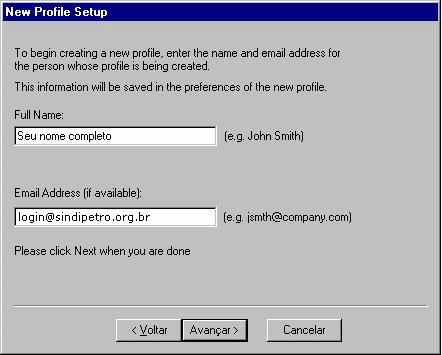
Após preencher os campos, clique em Avançar.
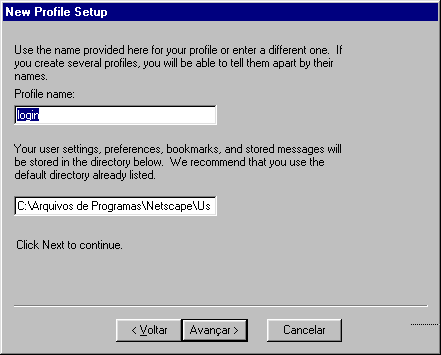
Profile name – qualquer nome, este campo indica um diretório
onde ficarão armazenadas todas as informações referentes ao seu perfil.
É recomendável colocar o mesmo nome do login.
Recomenda-se deixar o diretório especificado. Clique em Avançar.
Na próxima tela você vai entrar com as informações relevantes para o
correio eletrônico associado ao dono do perfil. Como já foram informados
anteriormente os campos Your name e E-mail address, você
deve apenas entrar com a informação de seu servidor de mensagens enviadas,
no terceiro campo, como na figura abaixo:
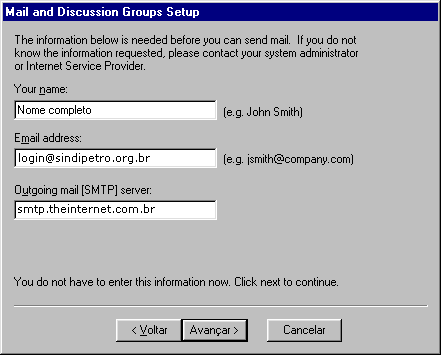
Após terminar, clique em Avançar.
A próxima tela a ser exibida será:
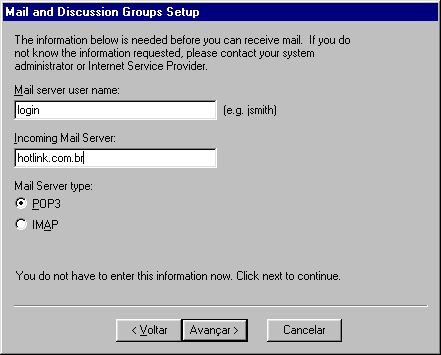
No campo Mail server user name, digite o seu login de acesso. Em
Mail Server type: selecione POP3. Ao final, clique em Avançar.
Na próxima tela, você vai especificar o seu servidor de news, permitindo
a sua participação em listas de discussão. Caso não deseje utilizar nenhum
servidor de news, deixe a caixa em branco.
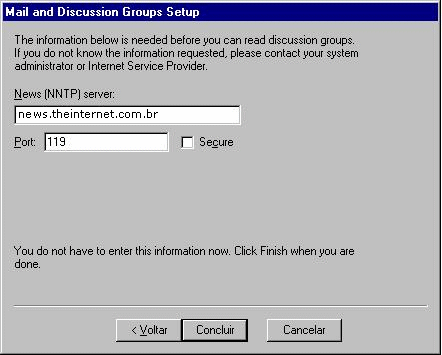
Basta clicar em concluir, e seu perfil estará terminado, e o seu mailbox
configurado para você automaticamente.
Para criar outros perfis basta executar novamente, as configurações acima
descritas.
Para chegar à tela que dá acesso às propriedades do Netscape, clique
em Edit e escolha Preferences.
Para modificar as propriedades do Netscape, selecione um tópico do lado
esquerdo da tela e ajuste as opções exibidas no lado direito da janela.
Esta é uma janela interativa. No lado esquerdo da tela são mostrados os tópicos e subtópicos em forma de árvore. Já o lado direito da tela, mostra as opções relacionadas aos tópicos selecionados na árvore do lado esquerdo.
No tópico Navigator você especifica as configurações gerais das páginas a serem mostradas pelo navegador:
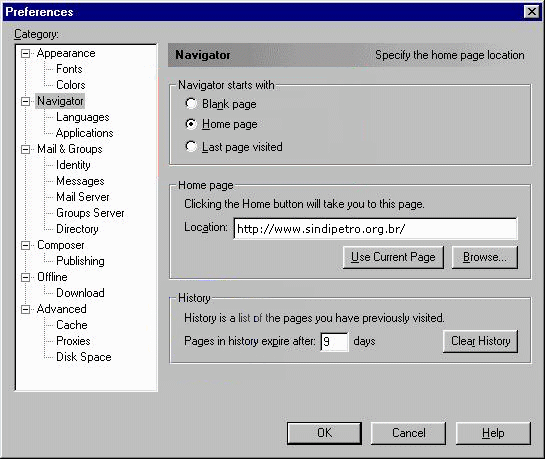
Você escolhe como iniciar seu navigator com uma página em branco, com a página inicial ou última página visitada.
Especificando o endereço da página inicial.
Você pode modificar o seu histórico, que é a lista das páginas já visitadas,
validando os dias que você quer que estas páginas fiquem no seu histórico
ou sejam limpas.
O tópico Mail&Groups permite alterar definições de aparência para correio e grupos. Estes primeiros itens se relacionam ao formato em que o texto referente a uma mensagem sendo respondida deve ser apresentado. Sendo assim , a primeira opção pede que você escolha fonte – tamanho e cor.
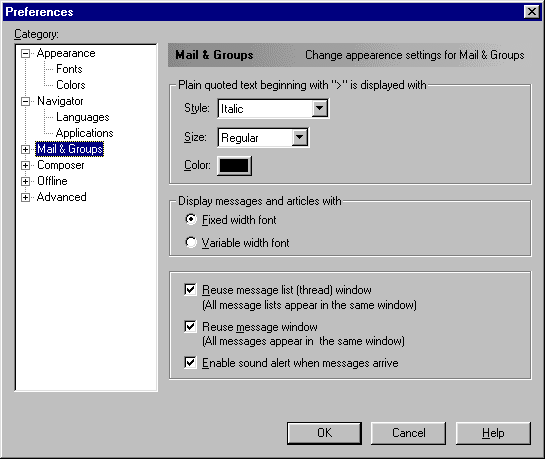
No segundo item você escolhe a largura das fontes do texto, podendo ser fixa ou variavel.
No terceiro item você escolhe como receber as mensagens: aparecendo na mesma janela, ou todas as vezes que você selecionar uma mensagem diferente será aberta uma nova janela e ainda alerta quando chega uma nova mensagem com um aviso sonoro.
Selecionando o subtópico Identity, aparecerá a seguinte tela:
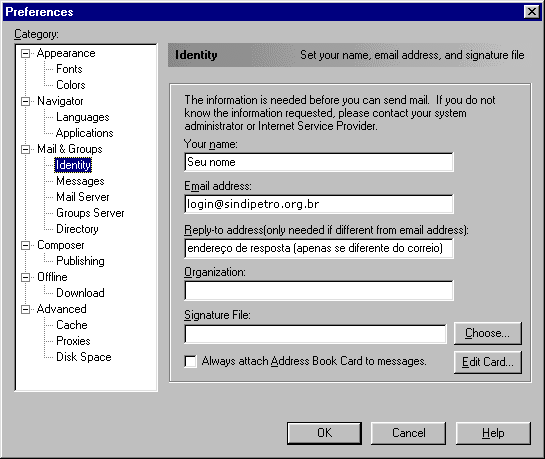
Algumas informações já estarão configuradas. Mais precisamente os campos
Your namee E-mail address; para modificar sua assinatura
basta pressionar o botão Edit Card.
No subtópico Messages você especifica se deseja que suas mensagens sejam enviadas no formato HTML, e se as mensagens respondidas devem, automaticamente, conter o texto da mensagem originalmente recebida (Automatically quote original message when replying).
Por último, você deve setar o tamanho máximo de cada linha de texto da mensagem, colocando na caixa de texto o número de caracteres correspondentes. No outro grupo de itens Copies of outgoing messages você configura propriedades das mensagens enviadas. Você pode escolher enviar cópias destas mensagens para você mesmo Selfe para outros endereços Other address. Este recurso está disponível tanto para mensagens de mail como para mensagens enviadas para grupo de discussão, determinando ainda que as mensagens podem ser enviadas para um determinado folder. Para isto basta escolher o repositório correspondente na opção Automatically copy outing messages to a folder.
Para verificar as informações de seu servidor de correio eletrônico, selecione o subtópico Mail Server. Ao selecionar, será exibida a seguinte tela:
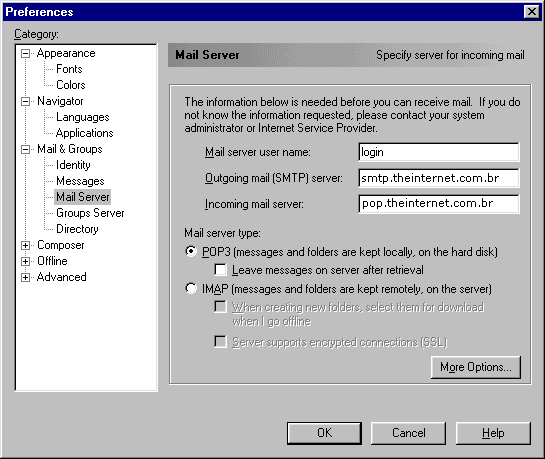
Na caixa Mail server user name, é exibido o login relacionado à caixa de correio utilizada. Logo abaixo, são mostradas as informações de seu servidor de correio eletrônico.
Para deixar cópias das mensagens no servidor, a opção Leave messages on server after retrieval deve estar marcada.
O subtópico Groups Server exibe as informações relativas ao servidor de grupos de discussão.